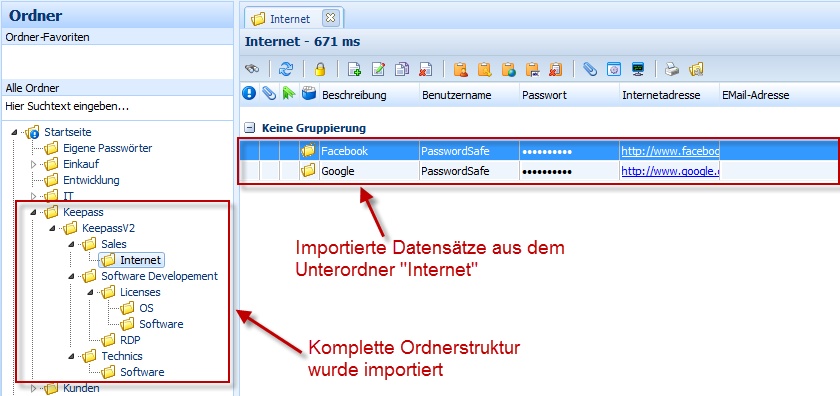|
Formulardaten importieren |

|

|
|
|
Formulardaten importieren |

|

|
Formulardaten importieren
Mittels dem "Formulardaten-Import" können Sie beispielsweise eine CSV-Datei (kommagetrennte Werte) in Password Safe importieren. Ebenfalls können auch Export-Dateien, von Fremdprodukten wie "Keepass" direkt importiert werden. Der Import erfolgt über den Import-Assistenten der momentan geöffneten Datenbank.
Nachdem Sie sich für den Import von Formulardaten entschieden haben erhalten Sie die Möglichkeit .csv Dateien bzw. .xml Dateien zu importieren. Der CSV-Import eignet sich um Daten welche aus Password Safe exportiert wurden wieder zu importieren. Dies können sowohl Datensätze als auch Ordner bzw. Ordnerstrukturen sein. Über die .xml Dateien können Sie Daten aus Fremdprodukten importieren.
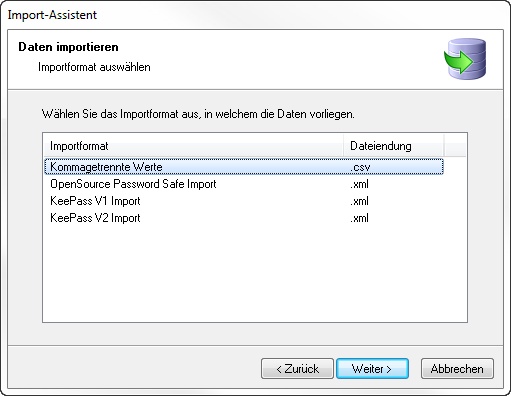
Zunächst wählen Sie die zu importierende Datei aus:
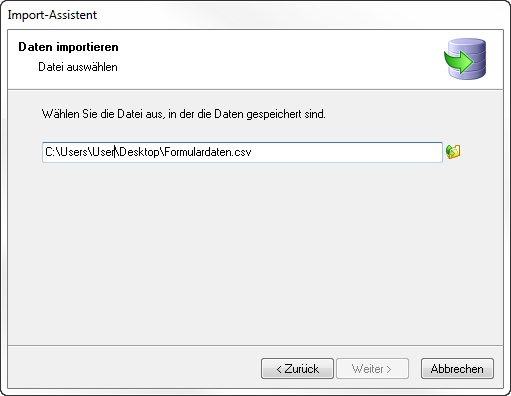
Im nächsten Fenster legen Sie die Einstellungen des Importformates fest. Diese hängen davon ab, wie die *.csv Datei aufgebaut ist. Sollten Sie Daten aus einer Password Safe Datenbank in eine Password Safe Datenbank importieren, empfiehlt es sich die vorgeschlagenen Einstellungen beizubehalten.
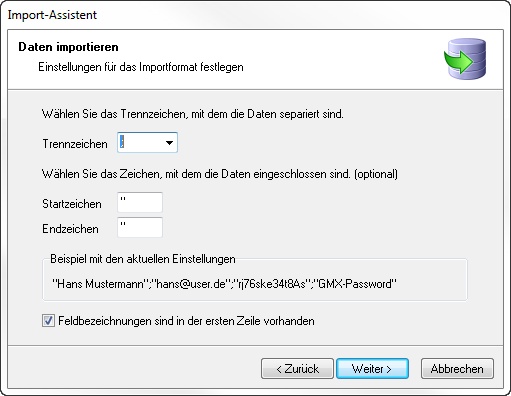
Nun muss noch festgelegt werden, in welche Kategorie (Ordner) die Daten importiert werden sollen.
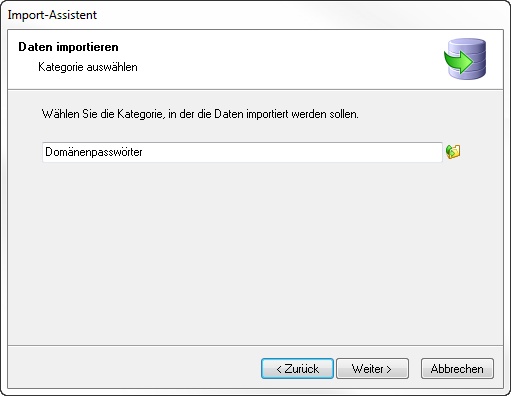
Es wird Ihnen anschließend angezeigt, wie Password Safe die entsprechenden Felder zuordnen würde. Hier wird z.B. das Feld "URL" dem Feld "Internetadresse" zugeordnet.
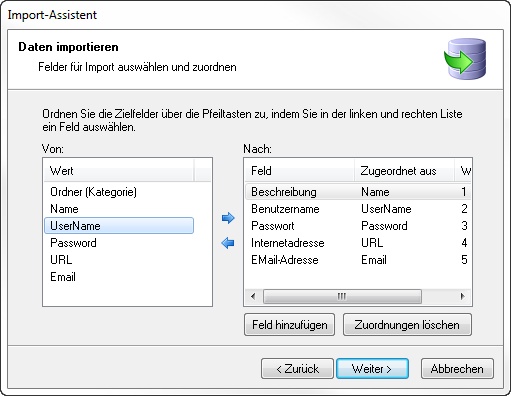
Sollten Sie mit der vorgeschlagenen Zuordnung nicht einverstanden sein können Sie die Zuordnungen löschen. Anschließend können Sie die Felder nach Ihrem Belieben neu zuweisen. Markieren Sie hierzu einfach auf beiden Seiten die zusammen gehörenden Felder. Über den Pfeil nach rechts, werden die Felder dann zugeordnet. Zum korrigieren, verwenden Sie den Pfeil nach links.
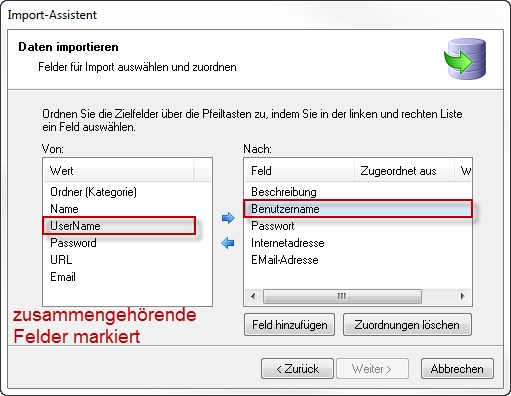
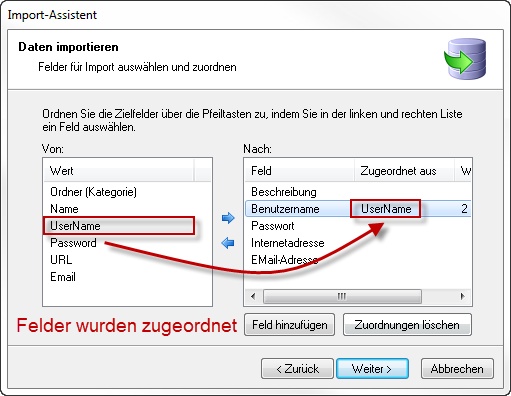
Im gleichen Dialog können Sie auch Felder hinzufügen.
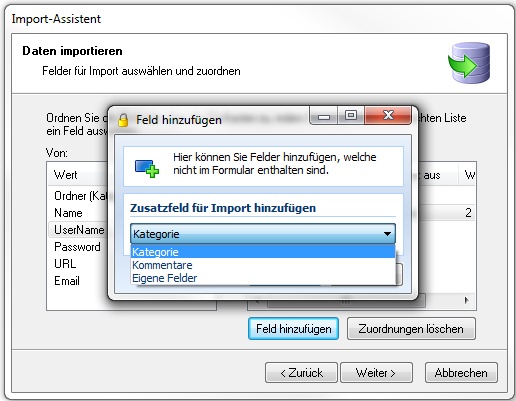
Über das Spezialfeld Kategorie können auch Ordnerstrukturen eingelesen werden. Die Ordner müssen einen Trenner (wie z.B. ->) enthalten.
Beispiel Feldinhalt für Ordnerstruktur:
Ordner 1 -> Unterordner 1 -> Unterordner 1.1
Der Import aus Fremdprodukten soll beispielhaft anhand von "KeePass V2" erörtert werden. Der Import von "OpenSource Password Safe", bzw. "KeePass V1" läuft analog ab.
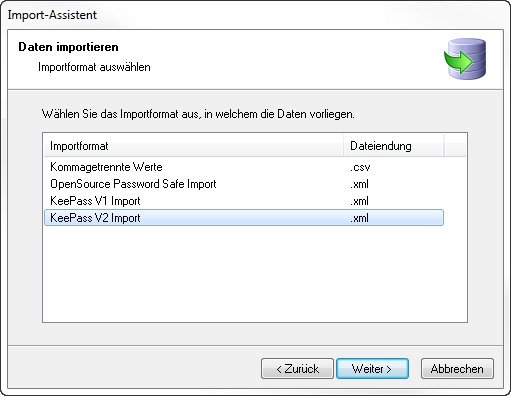
Zunächst muss wieder die Datei zum Import ausgewählt werden.
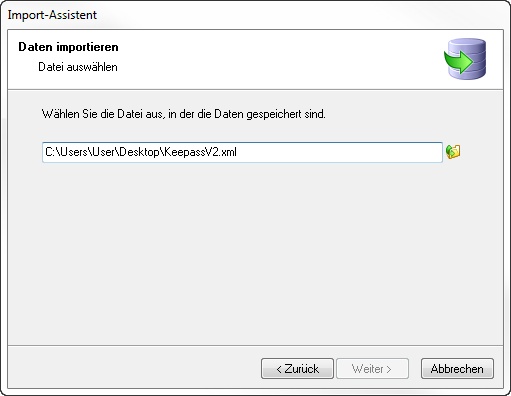
Anschließend wählen Sie die Kategorie (Ordner) aus, in welchen die Daten importiert werden sollen.
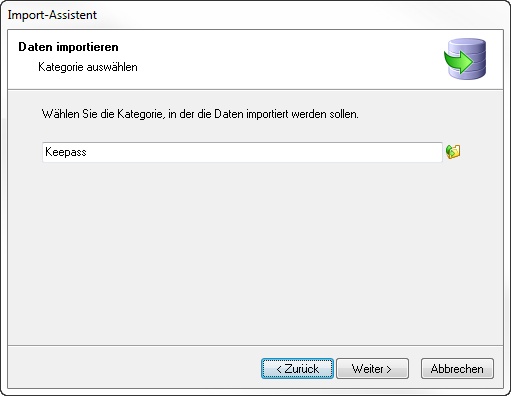
Folgen Sie nun einfach dem Assistenten. Es sind keine weiteren Einstellungen nötig. Nach dem Import finden Sie die importierte Ordnerstruktur samt der entsprechenden Passwörter vor.